Quando se trata de facilitar a troca de arquivos entre diferentes sistemas operacionais, existe um software amplamente utilizado: Samba. Este protocolo de compartilhamento de arquivos em rede existe há muito tempo e permite que utilizadores de Windows, macOS, Linux e até Android possam aceder e partilhar ficheiros num local centralizado. Este guia mostrará como configurar um servidor de arquivos Samba no Ubuntu e como adicionar um compartilhamento.
O que é necessário
Uma unidade USB inicializável
A imagem de disco do Servidor Ubuntu
Um DVD ou CD, caso o servidor não suporte inicialização por USB
A ferramenta de criação de USB Etcher
Escolhendo a imagem do Servidor Ubuntu
O Servidor Ubuntu possui várias edições e versões. Qualquer versão serve e, se já tiver um servidor Ubuntu instalado, não há problema. Não é necessária reinstalação, pois o Samba é praticamente o mesmo em todas as versões. Para quem procura um servidor estável com atualizações por 5 anos, o Ubuntu Server 16.04.2 LTS é uma boa opção. Se preferir a versão mais recente, escolha a versão mais atual do Servidor Ubuntu.
Preparando a unidade USB
A criação da unidade USB é um processo simples de três passos. Execute a ferramenta Etcher, que está disponível para Windows, macOS e Linux. Ligue a sua unidade USB, selecione a imagem do servidor que baixou e grave-a na unidade USB.
Instalando o Servidor Ubuntu
A instalação do Servidor Ubuntu pode levar algum tempo, mas o resultado final compensa. Poucos sistemas operativos de servidor baseados em Linux são tão fáceis de usar e de instalar software. Para começar, ligue a unidade USB inicializável ao computador que será o servidor de arquivos e ligue-o.
Agora, aceda ao BIOS do computador. O método de acesso ao BIOS varia entre computadores; pode ser através das teclas F2, DEL ou ESC. Consulte o manual do seu computador para obter informações precisas sobre como aceder ao BIOS. Para iniciar a instalação, altere a ordem de inicialização para que a unidade USB seja carregada primeiro. Salve as alterações no BIOS e reinicie.
Quando o computador reiniciar, o Servidor Ubuntu será carregado, e a ferramenta de instalação será apresentada.
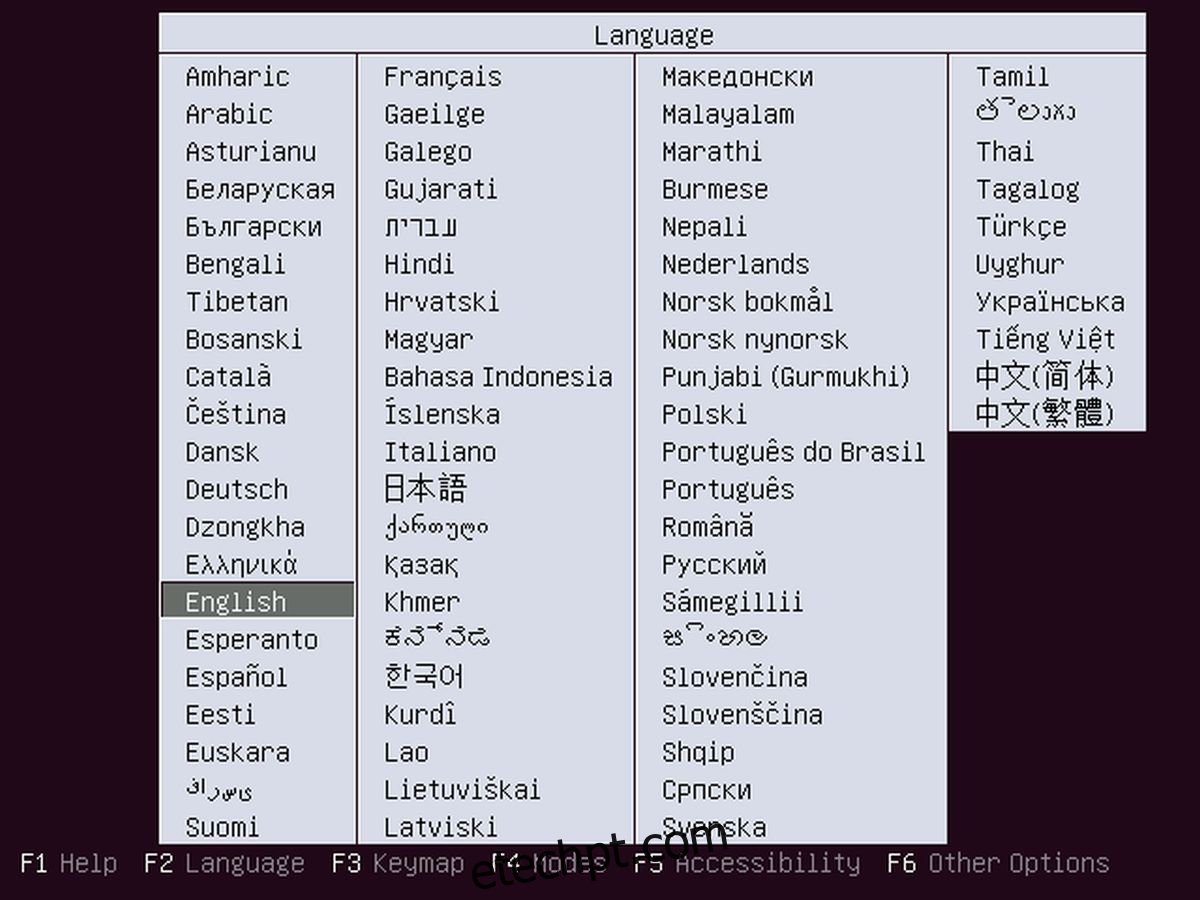
Selecione o idioma correto pressionando a tecla Enter. Na página seguinte, selecione “Instalar Servidor Ubuntu”.
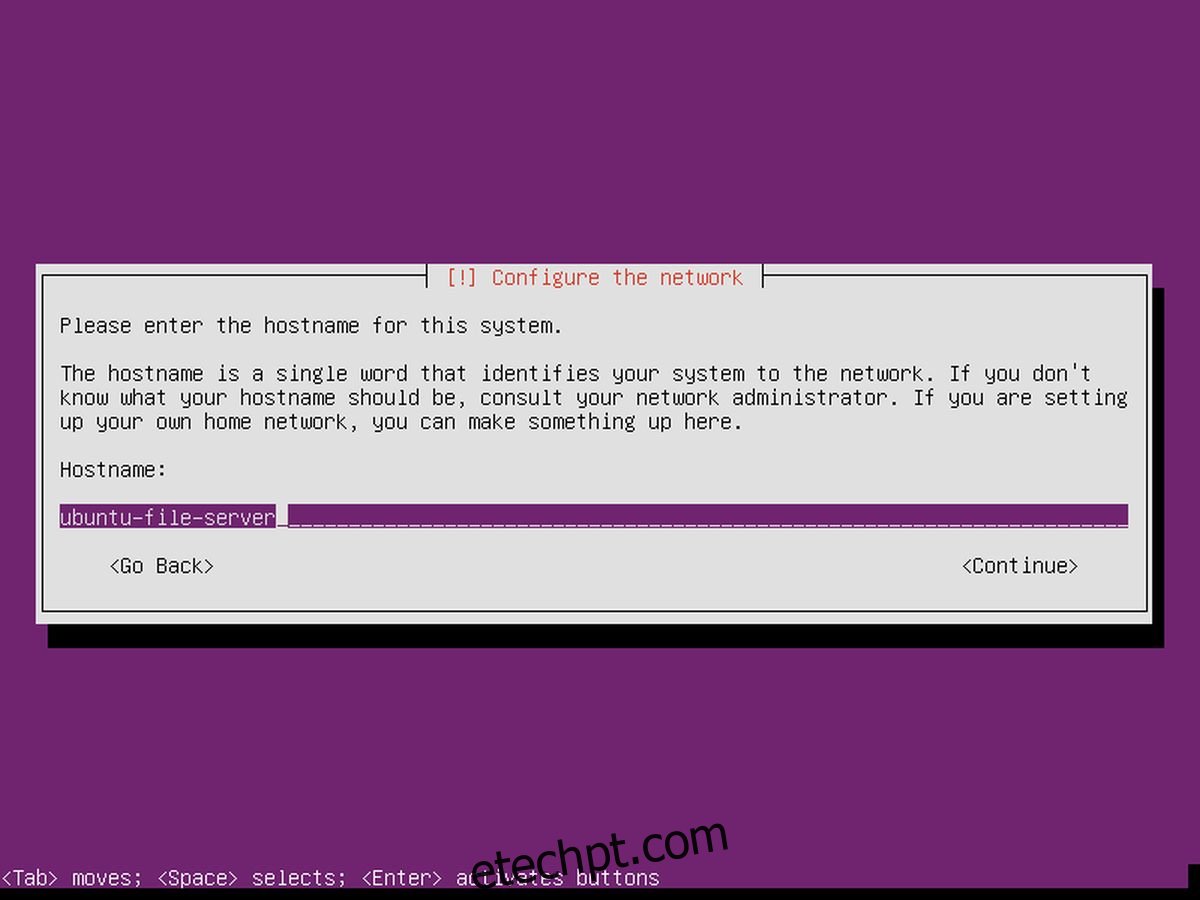
Depois de passar pelas páginas de seleção de região, o Ubuntu pedirá para nomear o dispositivo e criar um novo utilizador. Introduza o nome do host para o servidor.
Com o nome do servidor definido, crie um novo utilizador com uma senha fácil de lembrar, mas difícil de adivinhar.
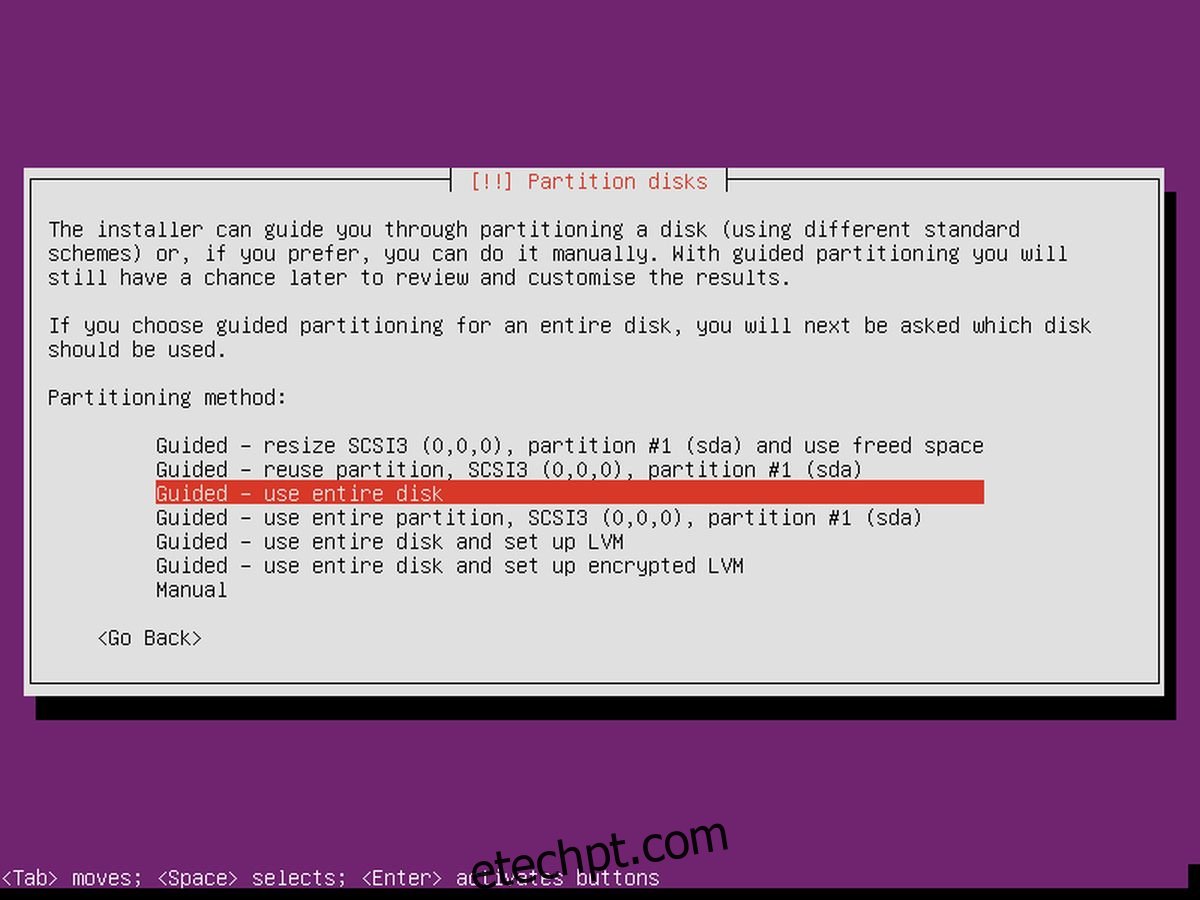
Após a configuração, a instalação começará. No menu de particionamento, selecione “guiado – usar todo o disco”. O processo de instalação inicia e pode demorar um pouco. Seja paciente.
Instalando o Samba
Quase no final da instalação, o servidor Ubuntu pedirá para escolher os pacotes a serem instalados. Para este servidor de arquivos simples, apenas alguns pacotes são necessários. Use a tecla de seta para baixo para encontrar “Servidor de arquivos Samba” e pressione a barra de espaço para o marcar para instalação. Embora não seja essencial, o acesso remoto é útil para manutenção. Use as setas para selecionar “Servidor OpenSSH” e marque-o com a barra de espaço. Quando terminar, selecione o botão “continuar” (usando a tecla TAB) e finalize a instalação. Quando terminar, reinicie o servidor.
Configurando o Samba
Agora que o servidor de arquivos Samba está instalado no Ubuntu, é necessário configurar compartilhamentos para que os arquivos possam ser acedidos. No arquivo smb.conf, é possível configurar vários tipos de compartilhamentos com permissões distintas. Veja como configurar.
Primeiro, faça uma cópia de segurança da configuração original, caso algo aconteça:
cd /etc/samba sudo cp smb.conf smb.conf.bak
Este backup pode ser restaurado se ocorrer algum problema ao modificar o arquivo de configuração.
Para criar um compartilhamento público no Samba, crie primeiro o diretório:
sudo mkdir -p /var/shares/public sudo chmod 755 -R /var/shares/
Abra o editor de texto e adicione o compartilhamento à configuração:
sudo nano /etc/samba/smb.conf
No final do arquivo de configuração, adicione o seguinte:
[Share] comment = Compartilhamento de arquivos Samba. path = /var/shares/public/ browseable = yes read only = no guest ok = yes
Em seguida, salve o arquivo com CTRL + O.
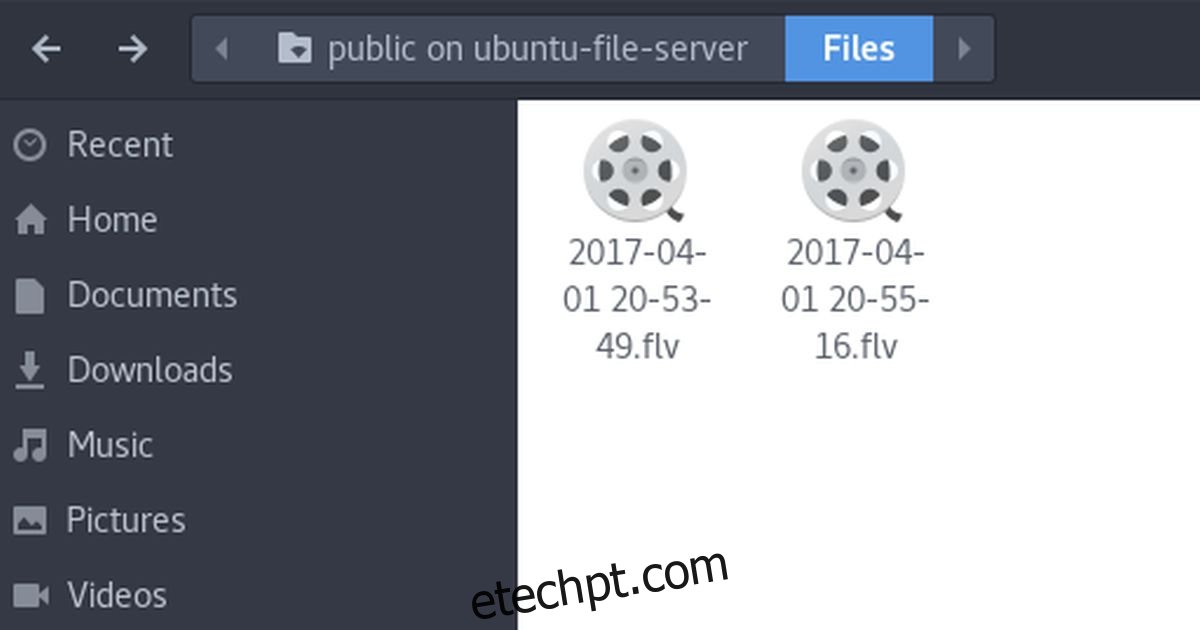
Para verificar as edições no arquivo de configuração, digite:
testparm
Se houver algum erro no arquivo, o testparm apresentará um aviso. Se for esse o caso, volte ao nano e corrija-o.
Observação: o Samba oferece vários tipos de compartilhamentos. A melhor maneira de aprender sobre eles é consultar o arquivo de configuração e os exemplos fornecidos no arquivo smb.conf. Consulte também a Wiki do Ubuntu e o manual do Samba com o comando: `man samba`.
Restaurar o backup
Primeiro, exclua o arquivo de configuração do Samba no sistema:
cd /etc/samba/ sudo rm smb.conf
Em seguida, faça uma cópia do arquivo de backup e salve-o como smb.conf
sudo cp smb.conf.bak smb.conf
Configurar um servidor de arquivos Samba pode ser complicado se não souber por onde começar. O arquivo de configuração pode ser intimidante, e o manual pode ser confuso para iniciantes. Felizmente, com este guia, a configuração de um servidor de arquivos Samba com o Ubuntu é mais simples do que nunca.